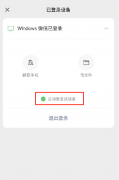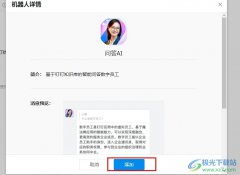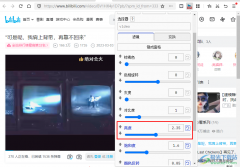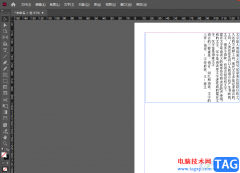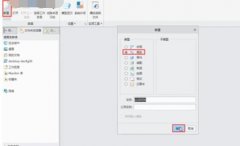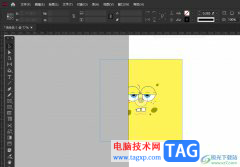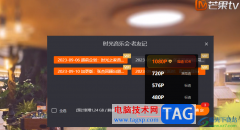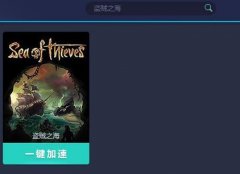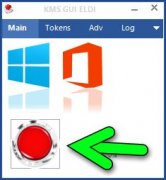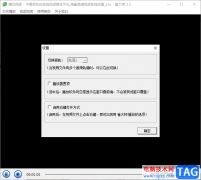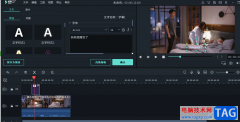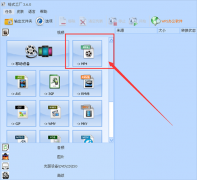很多小伙伴都喜欢使用剪映来对视频素材进行剪辑,因为剪映中的功能十分的丰富,并且操作简单。在剪映中我们可以对视频进行拼接、裁剪或是加速等操作。有的小伙伴在使用剪映对视频进行剪辑的过程中经常会使用到大量的素材,素材也会占用一定的内存,为了将剪映下载的素材放在常用且内存余量大的硬盘以及文件夹中,我们只需要打开剪映中的全局设置选项,然后打开“素材下载位置”选项右侧的文件夹图标,最后选择新的保存位置并点击选择文件夹选项即可。有的小伙伴可能不清楚具体的操作方法,接下来小编就来和大家分享一下剪映更改素材下载位置的方法。
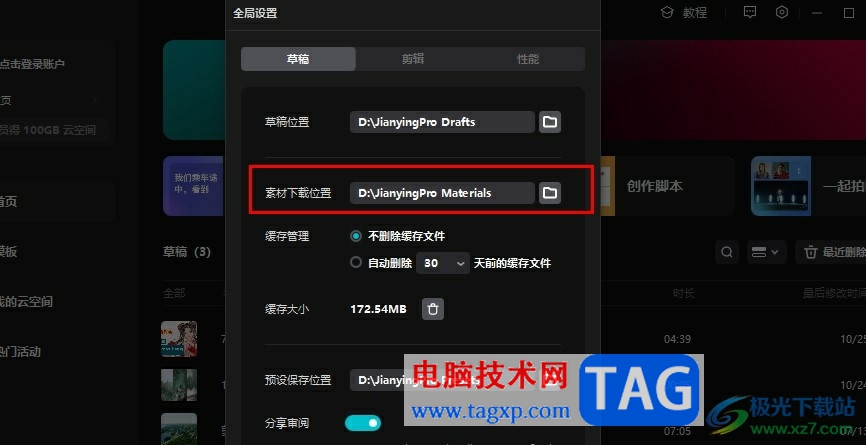
方法步骤
1、第一步,我们在电脑中点击打开剪映软件,然后在剪映页面右上角点击打开设置图标
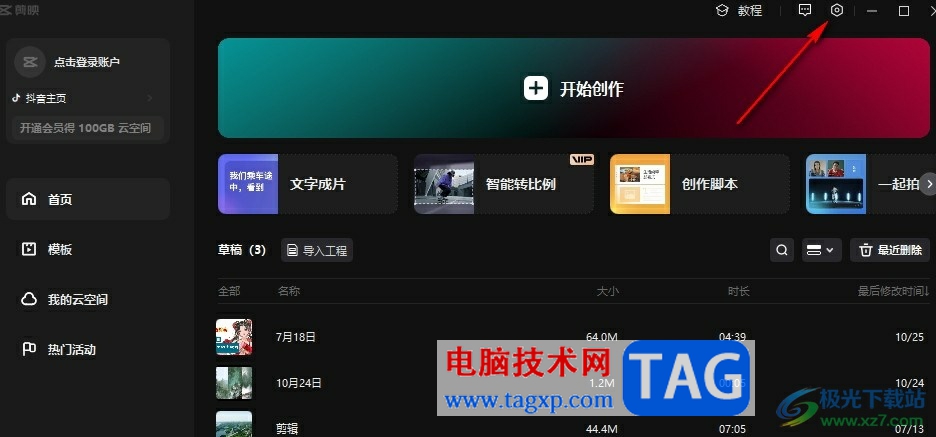
2、第二步,打开设置图标之后,我们在下拉列表中点击选择“全局设置”选项
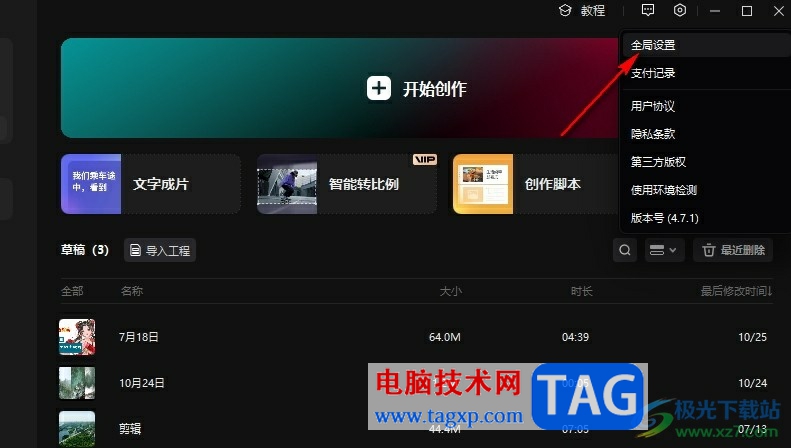
3、第三步,进入全局设置页面之后,我们在该页面中找到素材下载位置选项,再该选项右侧就能看到素材保存路径
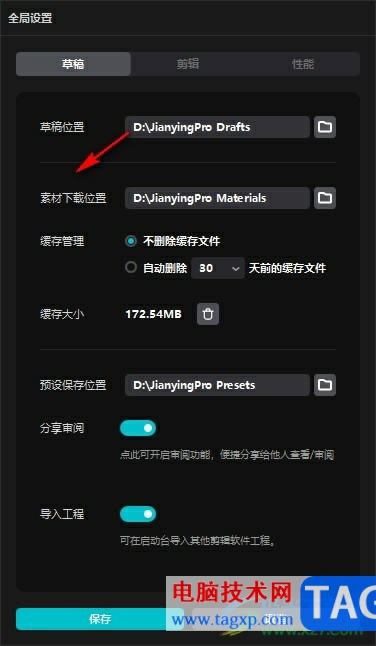
4、第四步,想要更改素材下载位置时,我们只需要点击路径右侧的文件夹图标
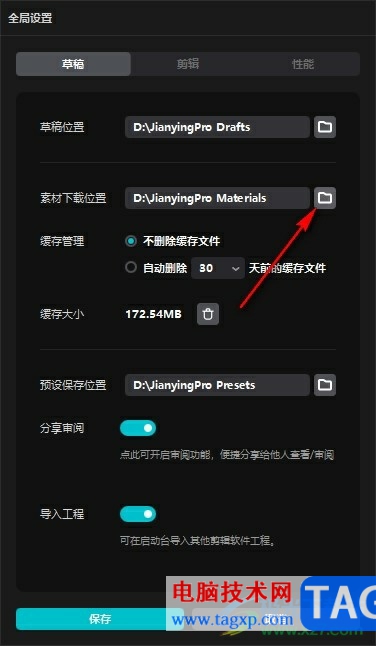
5、第五步,进入文件夹页面之后,我们在该页面中选中新的保存位置,最后点击选择文件夹选项即可
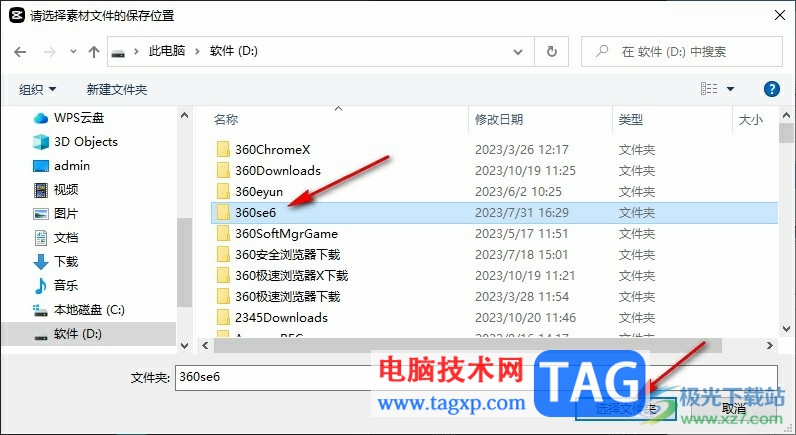
以上就是小编整理总结出的关于剪映更改素材下载位置的方法,我们在剪映中打开设置图标,然后在下拉列表中打开全局设置选项,接着在弹框中点击打开“素材下载位置”右侧的文件夹图标,最后在文件夹页面中选择新的保存位置,再点击选择文件夹选项即可,感兴趣的小伙伴快去试试吧。